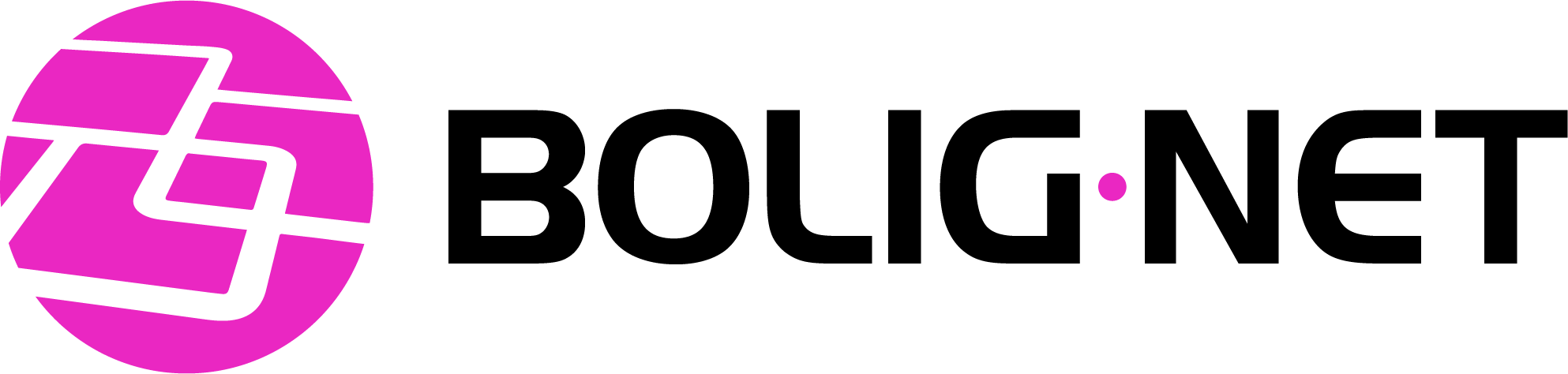Trådløst Internet
Flere og flere vælger at opsætte trådløst netværk i boligen, men du skal være opmærksom på at der er nogle generelle udfordringer, på tværs af alle udbydere og uanset hvilken hastighed du har til stikket i væggen.
Undersøgelser har vist at man i gennemsnit mister omkring 30% eller mere af download-hastigheden og rammes af en 10-20% højere latency (forsinkelse) ved brug af trådløst internet fremfor kabel.
Derfor skal eventuelle tests af internethastigheden altid udføres ved at tilslutte et netværkskabel direkte fra computeren til stikket i væggen.
Du kan finde en hastighedstest her
Kom godt igang
Se uddybning herunder

Placering af routeren
Den trådløse router skal forbindes til netværksstikket i væggen med et netværkskabel, og samtidig placeres så centralt i boligen som muligt. Hvis dit netværksstik sidder i den ene ende af boligen kan der trækkes et netværkskabel fra stikket i væggen og frem til en mere optimal placering af routeren.
Routeren skal placeres højt og antennerne skal stå lodret da signalet spredes vandret ud og ”falder ned”.
Tænk på forbindelsen som en lyskilde: Hvis du kan se routeren, vil du umiddelbart også få en god internetforbindelse. Derfor har vægge også en stor indflydelse på signalet, især tykke mure og betonvægge kan gøre det svært for det trådløse signal. Derfor anbefaler vi at routeren placeres i det rum, hvor du befinder dig mest eller vil have den bedste og stærkeste forbindelse.
Også elementer af glas og metal kan give problemer –de reflekterer radiobølgerne som routeren benytter. En placering i f.eks. et vitrineskab kan ikke anbefales, og vil du have trådløst internet i haven kan det være bedre at sætte routeren lidt ved siden af vinduet fremfor i selve vindueskarmen.
Brug evt. mobilapp’en Wi-Fi Sweetspots® til at undersøge hastigheden på det trådløse signal og placér herefter din router hvor det passer bedst i din bolig. Appen er gratis og fås til både IOS og Android.
Placér routeren centralt, højt, med antennerne lodret og i god afstand til vægge, glas, metal mm.

Frekvenser
De fleste nyere routere har i dag mulighed for at sende på to forskellige frekvenser, 2.4 og 5 GHz.
2.4 GHz er den mest overfyldte frekvens, så vi anbefaler at sætte sin router til 5 GHz hvis det er muligt. 5 GHz giver hurtigere hastighed, 2.4 GHz giver længere rækkevidde.
OBS: Hvis du har en router fra BOLIG·NET skal du ikke gøre noget, den er allerede indstillet på forhånd!
Hvis du selv har købt og opsat din router skal du følge producentens anvisning omkring valg af frekvens.
Ændringerne foretages typisk ved at indtaste en adresse samt brugernavn/adgangskode i en browser (eksempelvis: http://192.168.0.1/ brugernavn: admin adgangskode: admin).
Følg producentens anvisninger, BOLIG·NET kan desværre ikke tilbyde support på produkter der ikke er købt hos os. Skulle den originale vejledning være bortkommet, kan de fleste vejledninger findes ved at søge på internettet.
Vælg 5 GHz hvis det er muligt - 5 GHz giver hurtigere hastighed, 2.4 GHz giver længere rækkevidde

Kanaler
Routeren kommunikerer via radiobølger, og ligesom på din radio er der forskellige kanaler. Der er dog kun 11 kanaler på 2,4 GHz frekvensen (mod 60 kanaler på 5GHz). Så når der er mange trådløse netværk i det samme område, som f.eks. i etageejendomme, bliver kanalerne hurtigt overfyldt hvilket resulterer i dårligere hastighed og udfald på internetforbindelsen.
Vi anbefaler at du vælger en fast kanal. Står din router til at vælge kanal automatisk, risikerer du at blive ”smidt af”, hver gang den skifter kanal. Vælg kanal 1, 6 eller 11 for at få færrest forstyrrelser på 2,4 GHz. Planlæg evt. sammen med naboerne hvem der benytter sig af hvilke kanaler, eller brug app’en ”Wifi Analyzer” som kan vise hvor meget støj der er på hver kanal.
OBS: Hvis du har en router fra BOLIG·NET skal du ikke gøre noget, den er allerede indstillet på forhånd!
Har du selv købt og opsat din router skal du følge producentens anvisning omkring valg af kanal.
Ændringerne foretages typisk ved at indtaste en adresse samt brugernavn/adgangskode i en browser (eksempelvis: http://192.168.0.1/ brugernavn: admin adgangskode: admin).
Følg producentens anvisninger, BOLIG·NET kan desværre ikke tilbyde support på produkter der ikke er købt hos os. Skulle den originale vejledning være bortkommet, kan de fleste vejledninger findes ved søgning på internettet.
Vælg kanal 1, 6 eller 11 for at få færrest forstyrrelser på 2,4 GHz
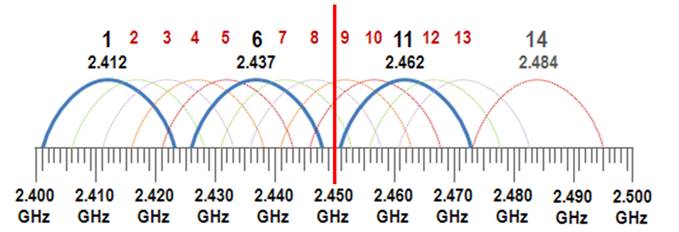
Øvrige forstyrrelser
Du skal selvfølgelig benytte et uskadt netværkskabel fra routeren til stikket i væggen, men også andet elektronisk udstyr vil kunne skabe forstyrrelser på dit trådløse netværk, f.eks. mikrobølgeovne, babyalarmer, diverse bluetooth-udstyr, usb 3.0-kabler mv. Fælles for dem alle er at de udsender trådløs kommunikation, som altså kan forstyrre signalet på dit trådløse netværk.
Sørg for at routeren står i god afstand til andet elektronisk udstyr, benyt et uskadt netværkskabel.

Genstart din router
Du har måske allerede prøvet at slukke og tænde din router, hvorefter internettet fungerer igen. Grunden til at det virker er, at din router i forbindelse med opstart tjekker for overfyldte kanaler, og automatisk vælger den mindst benyttede kanal (hvis routeren ikke er sat til en fast kanal – som vi anbefaler se ”Kanaler”). Støj og overfyldte kanaler sker dog dynamisk, og derfor kan det hjælpe at genstarte routeren.
Du kan også resette/nulstille routeren helt. Typisk er der et lille hul med ”reset” trykt ved siden af, hvor man med en nål eller anden spids genstand kan nulstille routeren. MEN, vær opmærksom på at dette fjerner evt. indstillinger du selv har tilføjet, såsom nyt kodeord, og derfor skal bruge det oprindelige.
OBS: Hvis du har en router fra BOLIG·NET skal du ikke nulstille routeren.
Ring altid 70 27 70 67 ved problemer med udstyr købt hos BOLIG·NET.
Bemærk, vi kan ikke tilbyde support på produkter der ikke er købt hos BOLIG·NET. Følg producentens anvisninger. Skulle den originale vejledning være bortkommet, kan de fleste findes ved søgning på internettet.
Se her hvilke routere vi kan tilbyde

Sikkerhed
Ved at sætte en kode på dit trådløse netværk kan du forhindre andre i at misbruge din forbindelse til ulovlig internettrafik, samt sikre at andre ikke bruger din båndbredde, og du dermed oplever en lavere hastighed.
OBS: Hvis du har en router fra BOLIG·NET er den allerede indstillet til krypteret netværk, og du behøver derfor ikke gøre noget!
Hvis du selv har købt og opsat din router, skal du følge producentens anvisning omkring sikkerhed og krypteret netværk.
Ændringerne foretages typisk ved at indtaste en adresse samt brugernavn/adgangskode i en browser (eksempelvis: http://192.168.0.1/ brugernavn: admin adgangskode: admin).
Bemærk, vi kan ikke tilbyde support på produkter der ikke er købt hos BOLIG·NET. Følg producentens anvisninger. Skulle den originale vejledning være bortkommet, kan de fleste findes ved søgning på internettet.

Tekniker-besøg?
Du har også mulighed for at bestille en BOLIG·NET-tekniker til at komme og kigge på problemerne hjemme hos dig. Prisen er 995,- inkl. moms, og dækker kørsel i Storkøbenhavn samt op til én times teknikerhjælp på adressen. Efterfølgende hjælp faktureres med 495,- pr. påbegyndt time.